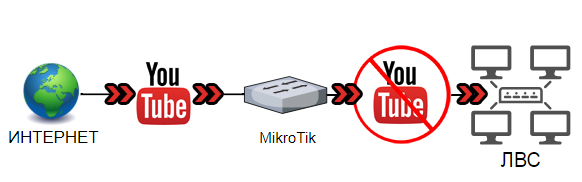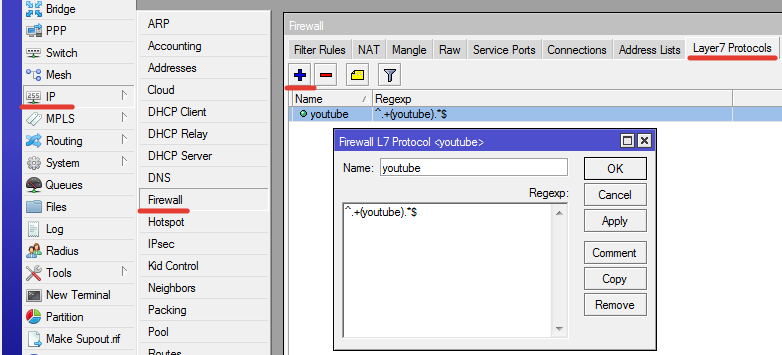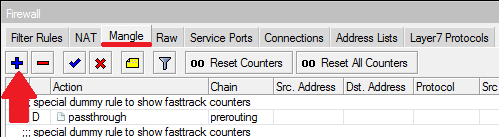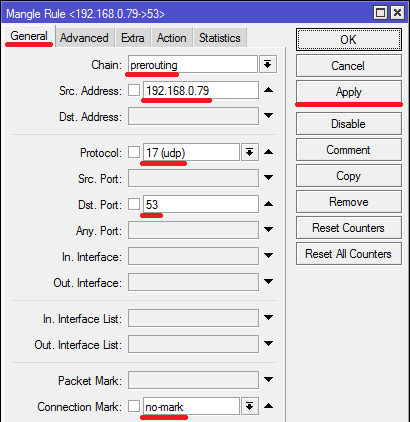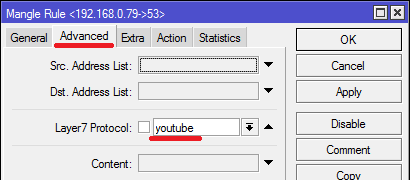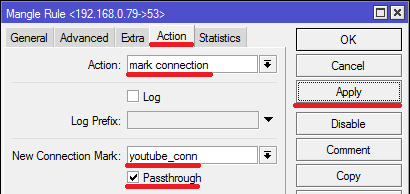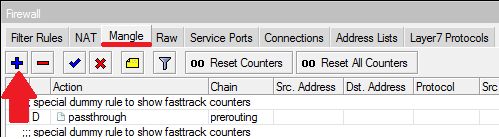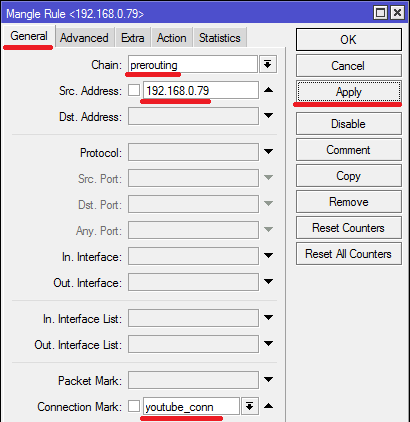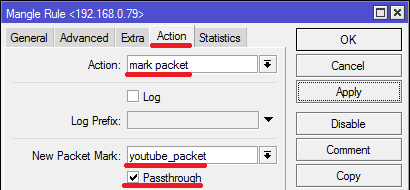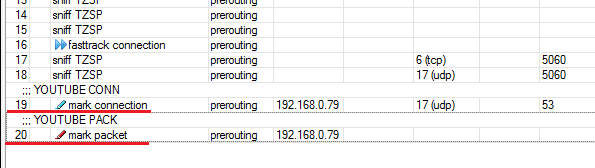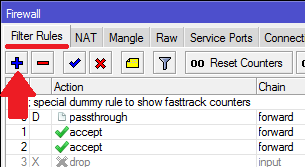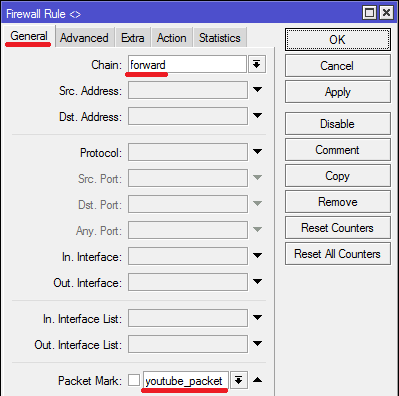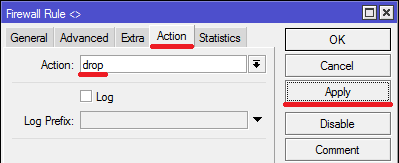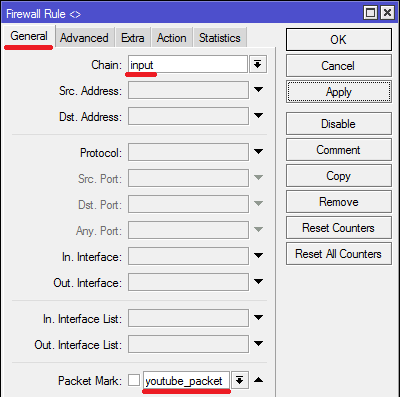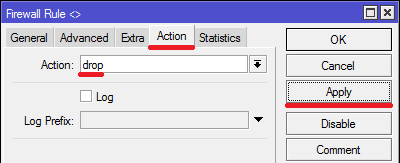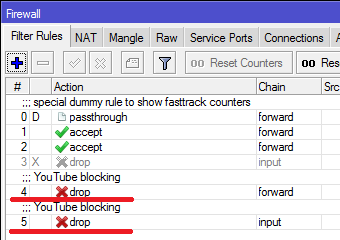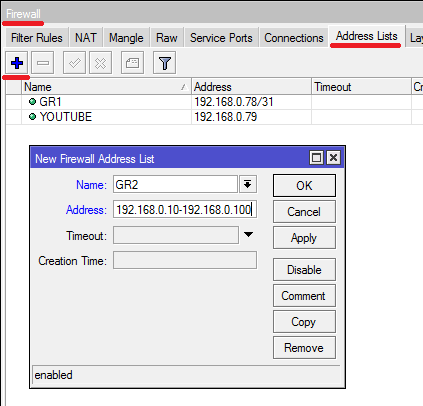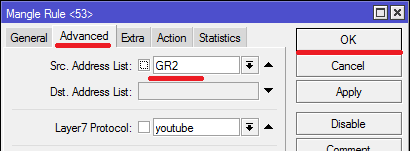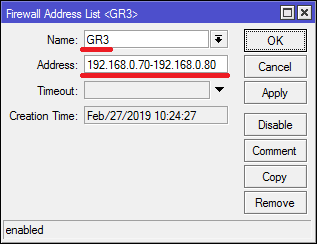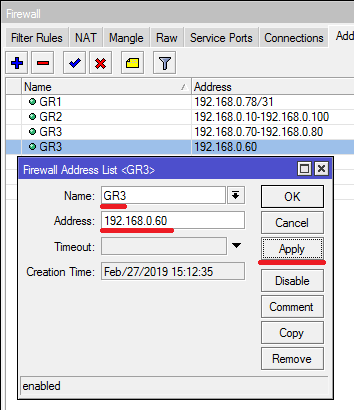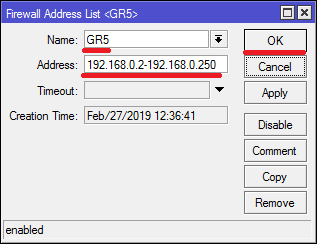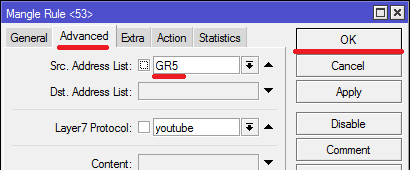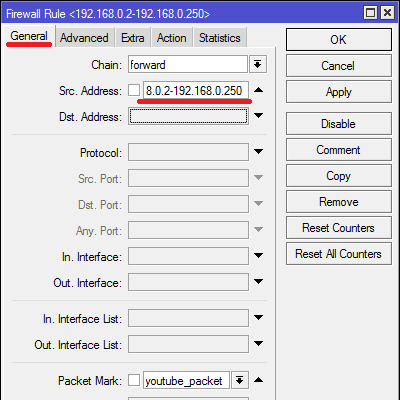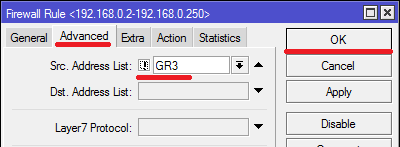Топикстартер, поясняю написанное zdiii. Вам необходимо проверить, по какому адресу лезет приложение. Скорее всего, напрямую по заданному диапазону IP-адресов, а не по URI-адресу. Мало того, вполне возможно, что лезет оно по IPv6. Рекомендую:
1. Заблокировать весь диапазон 74.125.0.0/16 Т.е. все IP от 74.125.0.0 до 74.125.255.255 включительно. Учтите, что скорее всего под бан попадет множество различных полезных сайтов. Уверен, что тысячи и миллионы. Возможно, вы этого и не заметите, а возможно — заметите.
2. Посмотреть здесь: bgp.he.net/report/dns/youtube Но учтите, что это IP гугловских АС, что означает, что если вы их залочите, вообще любые сервисы гугла могут стать недоступны. Вообще любые и через любые программы.
3. Если программы соединяются по https, то скорее всего вас не спасут все эти блокировки. Только второй вариант может помочь, но я предупредил о последствиях.
4. Некоторые сайты показывают видео с YouTube с использованием Flash. Это еще одна беда, которую банальными блокировками не обойти.
Если вы хотите заблокировать подобные ресурсы, рекомендую нанять грамотного специалиста, чтобы он настроил вам прокси-сервер, либо купил хороший роутер (некоторые модели Microtic, Junniper, Cisco умеют делать то, что вам требуется) и настроил его. Вариант с сервером ГОРАЗДО дешевле, предупреждаю сразу. Вариант с роутером дороже потому, что сам подобный роутер будет стоит ни как не меньше 20-30 тысяч (Microtic) или ближе к 100000р. и больше, в случае с Cisco или Junniper. Плюс сам специалист, а точнее его работа с этим железом обойдется минимум тысяч в 10-20.
С вашей домашней железкой, т.е. обычным домашним роутером (ASUS, D-LINK, LinkSys, TP-Link, etc.) сделать подобное с гарантией не удастся.
Чтобы моя дочь не смотрела всякую чушь на YouTube, я настраивал прокси-сервер на основе NetTop с Linux CentOS на борту. Теперь вроде бы все нормально. Само собой, я не миллионер, не сплю ни с кем из его родственников, а также с ним самим. Так что роутер я не покупал 
YouTube является одним из самых популярных сайтов для просмотра и загрузки видео. Однако, в некоторых случаях, вы можете захотеть заблокировать доступ к этому сервису на вашем домашнем роутере. Это может быть особенно полезным, если вы хотите ограничить время, проведенное вашими детьми на просмотре видео или если хотите предотвратить использование YouTube на работе.
Заблокировать доступ к YouTube на роутере можно различными способами. Один из самых простых способов — это использование возможностей роутера для внесения изменений в настройки фильтрации контента. Некоторые роутеры имеют встроенные функции блокировки сайтов, и заблокировать YouTube можно, добавив его URL или диапазон IP-адресов в список запрещенных доменов или ресурсов. Проверьте инструкции для вашего роутера и следуйте им, чтобы узнать, как изменить настройки фильтрации или блокировки доступа к сайтам.
Если ваш роутер не имеет встроенных функций блокировки сайтов, вы все равно можете заблокировать доступ к YouTube, используя сторонние программы или службы. Например, вы можете установить программу для родительского контроля на каждом устройстве в вашей сети, которая будет блокировать доступ к определенным сайтам, включая YouTube. Такие программы позволяют вам создавать различные профили для каждого пользователя и разрешать или запрещать им доступ к определенным сайтам.
Важно помнить, что блокировка доступа к YouTube на роутере может быть обходной пользователем, знающим как обойти ограничения. Поэтому, если у вас есть серьезные причины для блокировки, рекомендуется также использовать другие методы контроля, такие как образование, общение или установка дополнительных настроек безопасности на устройствах.
Безопасность и контроль использования интернета важны как для детей, так и для взрослых. Если вы решите заблокировать доступ к YouTube на вашем роутере, не забудьте учесть все факторы, и выбрать подходящий способ для вашей ситуации.
Содержание
- Как заблокировать доступ к YouTube на роутере:
- 1. Подготовка
- Вход в настройки роутера
- Поиск раздела настройки безопасности
- Создание списка запрещенных сайтов
- Добавление YouTube в список запрещенных сайтов
- Сохранение настроек и перезагрузка роутера
- Проверка блокировки доступа к YouTube
- Изменение настроек для разблокировки доступа к YouTube
Как заблокировать доступ к YouTube на роутере:
Блокировка доступа к YouTube на роутере может быть полезной, если вы хотите ограничить использование видеохостинга в своей сети. В этом руководстве мы расскажем, как выполнить эту задачу. Для начала вам понадобятся следующие вещи:
| 1. | Шнур Ethernet |
| 2. | Компьютер или ноутбук |
| 3. | Роутер с доступом к веб-интерфейсу |
Для начала, подключите компьютер или ноутбук к роутеру с помощью шнура Ethernet. Убедитесь, что соединение установлено и вы можете получить доступ к веб-интерфейсу роутера. Затем выполните следующие шаги:
-
Откройте веб-браузер и введите IP-адрес вашего роутера в адресной строке. Обычно это 192.168.1.1 или 192.168.0.1. Если вы не знаете IP-адрес роутера, вы можете проверить его в руководстве пользователя или обратиться к производителю роутера.
-
Введите имя пользователя и пароль для входа в веб-интерфейс роутера. Если у вас нет таких данных, обратитесь к руководству или поставщику услуг.
-
После успешного входа в веб-интерфейс роутера найдите раздел «Настройки безопасности» или «Фильтрация контента». В некоторых роутерах это может быть названо по-другому, поэтому при необходимости обратитесь к руководству пользователя.
-
В разделе настройки безопасности найдите опцию «Блокировка доменных имен» или «Blacklist» и перейдите в нее.
-
Добавьте доменное имя «youtube.com» в список заблокированных доменов. Некоторые роутеры также позволяют вам указать конкретные адреса URL, которые необходимо заблокировать.
-
После того, как вы добавили доменное имя YouTube в список заблокированных, сохраните настройки и перезагрузите роутер.
По завершении этих шагов доступ к YouTube будет заблокирован на роутере. Обратите внимание, что блокировка может не работать в некоторых случаях, так как пользователи могут использовать прокси-серверы или виртуальные частные сети (VPN) для обхода ограничений. Если вам нужно более надежное решение для блокировки контента, вы можете обратиться к специалисту по сетевой безопасности.
1. Подготовка
Перед тем как приступить к блокировке доступа к YouTube на роутере, вам понадобится выполнить несколько подготовительных шагов:
- Ознакомьтесь с интерфейсом вашего роутера. Посмотрите инструкцию по эксплуатации или обратитесь к производителю, чтобы узнать, как получить доступ к административной панели вашего роутера.
- Убедитесь, что у вас есть права администратора. Для внесения изменений в настройки роутера вам может потребоваться вводить пароль.
- Запишите текущие настройки роутера. Прежде чем внести изменения, рекомендуется создать резервную копию текущих настроек, чтобы в случае проблем можно было вернуться к исходным параметрам.
- Определите IP-адрес роутера. Это нужно для доступа к административной панели. Обычно адрес можно найти в инструкции к роутеру или на самом устройстве.
Вход в настройки роутера
Перед тем, как начать блокировать доступ к YouTube на роутере, вам потребуется войти в его настройки. Для этого выполните следующие шаги:
1. Определите IP-адрес роутера.
Чтобы войти в настройки роутера, вам необходимо знать его IP-адрес. Обычно это 192.168.0.1 или 192.168.1.1. Если вы не уверены, какой именно адрес применяется в вашей сети, вы можете найти его в документации к роутеру или обратиться к интернет-провайдеру.
2. Откройте веб-браузер и введите IP-адрес роутера.
Откройте любой веб-браузер, который установлен на вашем устройстве, например, Google Chrome или Mozilla Firefox. В адресной строке введите IP-адрес роутера и нажмите Enter. В результате должна открыться страница входа в настройки роутера.
3. Введите учетные данные для входа в настройки роутера.
На странице входа вам можно потребуется ввести учетные данные для входа в настройки роутера. Обычно это имя пользователя и пароль. Если вы не установили собственные учетные данные, то можете использовать стандартные учетные данные, которые указаны в документации к роутеру или доступны на сайте производителя.
4. Найдите раздел настроек блокировки доступа.
После успешного входа в настройки роутера найдите раздел, который отвечает за блокировку доступа к веб-сайтам или контенту. Обозначение этого раздела может различаться в зависимости от модели роутера. Возможные варианты наименования: «Parental Controls», «Access Control», «Website Blocking».
5. Создайте правило блокировки доступа к YouTube.
В разделе настроек блокировки доступа создайте новое правило, которое будет блокировать доступ к YouTube. Обычно вам потребуется указать доменное имя youtube.com или IP-адрес сервера YouTube. Убедитесь, что правило настроено правильно и активируйте его.
После выполнения этих шагов доступ к YouTube будет заблокирован на вашем роутере. Имейте в виду, что блокировка доступа к веб-сайтам может снизить риск доступа к нежелательному или небезопасному контенту для ваших детей или для защиты сети от вредоносного программного обеспечения.
Поиск раздела настройки безопасности
Чтобы заблокировать доступ к YouTube на роутере, вам потребуется найти раздел настроек безопасности в интерфейсе роутера. В зависимости от модели роутера, местонахождение этого раздела может немного отличаться, но обычно он находится в меню управления роутером или в разделе «Настройки безопасности».
1. Откройте веб-браузер на компьютере или устройстве, подключенном к роутеру.
2. Введите IP-адрес роутера в строке адреса браузера и нажмите Enter. Обычно адрес роутера указан на его задней панели или в документации.
3. После загрузки страницы авторизации введите имя пользователя и пароль, чтобы войти в интерфейс роутера. Обычно эти данные также указаны на роутере или в его документации.
4. После входа в интерфейс роутера найдите раздел настройки безопасности. Он может называться «Настройки безопасности», «Фильтрация контента» или иметь подобное название. Обычно он находится в верхнем меню или в меню слева.
5. В разделе настройки безопасности найдите опцию блокировки сайтов или URL-адресов. Она может быть названа «Блокировка сайтов», «URL-фильтр» или подобным образом. Это обычно отдельная подкатегория в разделе настройки безопасности.
6. Введите адрес «www.youtube.com» или «youtube.com» в поле для блокировки сайтов или URL-адресов.
7. После того, как вы ввели адрес YouTube в поле блокировки, сохраните изменения, применив настройки безопасности. Интерфейс роутера может иметь кнопку «Применить» или «Сохранить».
Вот и все! Теперь доступ к YouTube будет заблокирован на вашем роутере. Вам нужно только перезагрузить устройства, подключенные к роутеру, чтобы изменения вступили в силу. Пожалуйста, имейте в виду, что процедура блокировки сайтов может немного отличаться для разных моделей роутеров, поэтому лучше обратиться к документации к вашему конкретному роутеру для получения более подробной информации.
Создание списка запрещенных сайтов
Блокировка доступа к определенным веб-сайтам может быть полезным, особенно если вы хотите ограничить контент, к которому имеет доступ ваша семья или организация. Список запрещенных сайтов позволяет вам контролировать, какие ресурсы доступны через ваш роутер.
Чтобы создать список запрещенных сайтов, выполните следующие шаги:
- Откройте веб-браузер и введите IP-адрес вашего роутера в адресной строке. Обычно адрес указан на задней панели роутера или в документации. Введите свои учетные данные для входа в панель управления роутером.
- Найдите раздел настройки безопасности или фильтрации контента в меню роутера.
- Выберите опцию «Список запрещенных сайтов» или «URL-фильтр».
- Для каждого запрещенного сайта, который вы хотите добавить, введите его URL-адрес в поле и нажмите кнопку «Добавить» или «Применить». Можно добавить несколько сайтов одновременно, разделяя их запятой или точкой с запятой.
- Сохраните изменения и закройте панель управления роутером.
Теперь, когда список запрещенных сайтов настроен в вашем роутере, любые устройства, подключенные к сети через этот роутер, будут блокировать доступ к указанным сайтам. Обратите внимание, что эта функция будет работать только в том случае, если устройство подключено к интернету через роутер.
Добавление YouTube в список запрещенных сайтов
Если вы хотите заблокировать доступ к YouTube на своем роутере, можете использовать функцию блокировки сайтов, предоставляемую большинством моделей роутеров.
Шаги:
- Откройте веб-браузер и введите IP-адрес роутера в адресной строке. Обычно адрес указывается на задней панели роутера или в документации.
- Войдите в веб-интерфейс роутера, введя логин и пароль. Если вы не были установлены пользовательский логин и пароль, попробуйте стандартные комбинации (например, admin/admin или admin/password).
- Перейдите в раздел «Настройки безопасности» или «Фильтрация контента».
- Найдите опцию «Список блокировки сайтов» или подобную ей.
- Добавьте «youtube.com» или «www.youtube.com» в список запрещенных сайтов.
- Нажмите кнопку «Сохранить» или «Применить» для сохранения изменений и перезагрузки роутера.
После перезагрузки роутера будет запрещен доступ к YouTube на всех устройствах, подключенных к вашей домашней сети.
Сохранение настроек и перезагрузка роутера
После того, как вы отредактировали настройки для блокировки доступа к YouTube на вашем роутере, важно сохранить изменения и перезагрузить устройство, чтобы изменения вступили в силу. Вот как это сделать:
- Нажмите кнопку «Сохранить» или «Применить» в интерфейсе управления роутером.
- Подождите несколько секунд, чтобы сохранить настройки.
- Нажмите кнопку «Перезагрузка» или «Restart» в интерфейсе роутера.
- Дождитесь, пока роутер перезагрузится полностью. Это может занять несколько минут.
После перезагрузки роутера настройки блокировки доступа к YouTube должны вступить в силу. Убедитесь, что вы протестировали доступ к YouTube на вашем устройстве, чтобы убедиться, что блокировка работает правильно. Если у вас возникли проблемы, повторите шаги настройки и перезагрузки или обратитесь к руководству пользователя вашего роутера для получения дополнительной помощи.
Проверка блокировки доступа к YouTube
После того как вы настроили блокировку доступа к YouTube на своем роутере, вы можете проверить, насколько успешно она работает. Вот несколько способов проверить, заблокирован ли доступ к YouTube:
1. Откройте любой веб-браузер на компьютере или мобильном устройстве, подключенном к Wi-Fi-сети вашего роутера.
2. Попробуйте открыть YouTube, введя его адрес в адресной строке веб-браузера. Если доступ к YouTube заблокирован, вы должны получить сообщение об ошибке или уведомление о блокировке.
3. Вы также можете попытаться воспроизвести видео с YouTube на любом устройстве, подключенном к Wi-Fi-сети. Если доступ к YouTube заблокирован, видео не будет загружаться или воспроизводиться.
Запомните, что блокировка доступа к YouTube на роутере может быть обходной или неэффективной в некоторых случаях. Некоторые пользователи могут использовать специализированные программы или прокси-серверы для обхода блокировки. Чтобы обеспечить более надежную блокировку доступа к YouTube, вы можете использовать дополнительные методы, такие как блокировка по IP-адресам или использование специализированного программного обеспечения для контроля доступа к интернету.
Изменение настроек для разблокировки доступа к YouTube
Если вы решили изменить настройки вашего роутера, чтобы разблокировать доступ к YouTube, следуйте этим шагам:
- Войдите в настройки роутера. Откройте веб-браузер и введите IP-адрес роутера в адресной строке. Обычно IP-адрес роутера указан на его корпусе или в документации к нему.
- Аутентифицируйтесь на роутере. Введите имя пользователя и пароль, чтобы получить доступ к настройкам роутера. Если вы еще не настраивали пароль, попробуйте стандартные комбинации, указанные в документации к роутеру.
- Найдите раздел «Фильтрация контента» или «Родительский контроль». В зависимости от модели вашего роутера, названия разделов могут отличаться. Просмотрите меню настроек и найдите соответствующий раздел.
- Настройте фильтрацию по URL-адресам. Введите URL-адрес YouTube (www.youtube.com) в поле «Заблокированные URL-адреса» или «Черный список», чтобы запретить доступ к YouTube.
- Сохраните изменения. После того как вы внесли необходимые изменения, найдите кнопку «Сохранить» или «Применить» и нажмите ее, чтобы применить новые настройки.
Обратите внимание, что процедура изменения настроек может отличаться в зависимости от модели роутера и производителя. Если вы не уверены, какие настройки следует изменить, рекомендуется обратиться к документации или поддержке производителя роутера.
YouTube — одна из самых популярных платформ для просмотра и загрузки видео. Однако, в некоторых случаях, вы можете захотеть ограничить доступ к этому сайту на роутере. Это может быть полезно, если вы хотите контролировать время, проводимое детьми на YouTube, или чтобы избежать излишнего использования интернет-трафика. В этой статье мы расскажем вам, как ограничить доступ к YouTube на роутере шаг за шагом.
Первым шагом в ограничении доступа к YouTube на роутере является вход в панель управления роутером. Для этого откройте браузер и введите IP-адрес вашего роутера в строке поиска. Затем введите имя пользователя и пароль, чтобы получить доступ к панели управления.
После входа в панель управления, найдите раздел «Настройки интернета» или «Фильтрация веб-сайтов». Здесь вы можете настроить список ограниченных веб-сайтов. Введите URL-адрес YouTube в список ограничений.
Если ваш роутер предлагает дополнительные параметры настройки, вы можете использовать функцию блокировки по ключевым словам. Введите ключевые слова, связанные с YouTube, чтобы ограничить доступ к сайту.
Обратите внимание, что при ограничении доступа к YouTube на роутере, это действие будет применяться ко всему подключенному к этому роутеру устройствам. Убедитесь, что вы учитываете потребности и ограничения других пользователей в вашей сети.
Содержание
- Ограничение доступа к YouTube на роутере
- Шаг 1: Вход в административную панель вашего роутера
- Шаг 2: Поиск раздела управления доступом или фильтрации
- Шаг 3: Создание списка запрещенных веб-сайтов
- Шаг 4: Настройка ограничений времени
- Шаг 5: Сохранение и применение настроек
- Подготовка к ограничению доступа
- Настройка роутера для блокировки YouTube
Ограничение доступа к YouTube на роутере
Счастливо для нас, большинство роутеров имеют функции, позволяющие ограничить доступ к определенным веб-сайтам. Путем правильной настройки вашего роутера вы сможете ограничить доступ к YouTube только для определенных устройств или настроить ограничения по времени. В этом пошаговом руководстве мы рассмотрим, как ограничить доступ к YouTube на роутере.
Шаг 1: Вход в административную панель вашего роутера
Первым шагом будет вход в административную панель вашего роутера. Для этого откройте любой веб-браузер на компьютере, подключенном к вашей домашней сети, и введите IP-адрес роутера в адресной строке браузера. IP-адрес роутера обычно указан на задней панели самого роутера. После ввода IP-адреса нажмите клавишу «Enter», и вы должны увидеть страницу входа в административную панель.
Шаг 2: Поиск раздела управления доступом или фильтрации
После успешного входа в административную панель вашего роутера, найдите раздел управления доступом или фильтрации. Имена и местоположение этого раздела могут варьироваться в зависимости от модели роутера, поэтому вы можете использовать руководство пользователя вашего роутера для поиска точного раздела.
Шаг 3: Создание списка запрещенных веб-сайтов
После нахождения раздела управления доступом или фильтрации, создайте список запрещенных веб-сайтов. Для ограничения доступа к YouTube необходимо добавить домен youtube.com или любой другой домен, связанный с YouTube, в список запрещенных веб-сайтов.
Шаг 4: Настройка ограничений времени
Кроме запрета доступа к YouTube, вы можете настроить ограничения времени для использования этого сайта. В разделе управления доступом или фильтрации найдите настройки ограничения времени и установите время, когда доступ к YouTube будет запрещен для выбранных устройств. Например, вы можете запретить доступ к YouTube с 8 утра до 6 вечера, чтобы убедиться, что ваши дети фокусируются на учебе во время уроков.
Шаг 5: Сохранение и применение настроек
После того, как вы создали список запрещенных веб-сайтов и настроили ограничения времени, не забудьте сохранить и применить настройки. Перезагрузите роутер, чтобы изменения вступили в силу. Теперь доступ к YouTube будет ограничен для выбранных устройств или в определенные промежутки времени, в зависимости от ваших настроек.
В заключение, ограничение доступа к YouTube на роутере может быть полезным для контроля использования времени и увеличения производительности. Следуя этому пошаговому руководству, вы сможете настроить ограничение доступа к YouTube на вашем роутере и иметь контроль над тем, какое количество времени вы или ваши дети проводят на этом видеохостинге.
Подготовка к ограничению доступа
Перед тем, как начать ограничивать доступ к YouTube на роутере, вам понадобятся следующие вещи и сведения:
- Инструкция по эксплуатации вашего роутера — обратитесь к руководству или загрузите его с сайта производителя.
- Имя и пароль администратора роутера — они требуются для входа в административный интерфейс роутера.
- IP-адрес роутера — обычно указан на наклейке на задней панели роутера или может быть найден в руководстве.
- Компьютер или устройство, подключенное к роутеру — нам потребуется доступ к административному интерфейсу роутера.
Если у вас возникнут сложности или вопросы на любом из этих этапов, смело обратитесь за помощью к специалисту или поддержке производителя вашего роутера. Помните, что неправильная настройка роутера может привести к нежелательным последствиям, поэтому будьте внимательны и следуйте инструкциям.
Настройка роутера для блокировки YouTube
Ограничение доступа к YouTube на роутере может быть полезно для контроля времени, которое дети проводят в интернете, или для повышения производительности сети. В этом разделе мы рассмотрим пошаговое руководство по настройке роутера для блокировки доступа к YouTube.
Шаг 1: Войдите в административную панель роутера, введя IP-адрес роутера в адресную строку браузера и введя учетные данные администратора.
Шаг 2: Найдите раздел «Настройки безопасности» или «Фильтрация контента» в меню роутера. Этот раздел может называться по-разному в разных моделях роутеров.
Шаг 3: Включите фильтрацию контента, если она отключена. Затем найдите возможность добавления нового правила фильтрации.
Шаг 4: Создайте новое правило, чтобы заблокировать доступ к YouTube. Для этого вам может потребоваться знать доменное имя YouTube, которое может быть youtube.com или www.youtube.com.
| Доменное имя | Действие |
|---|---|
| youtube.com | Блокировка |
| www.youtube.com | Блокировка |
Шаг 5: Сохраните настройки и перезагрузите роутер, чтобы изменения вступили в силу. Теперь доступ к YouTube будет заблокирован на вашем роутере.
Обратите внимание, что блокировка доступа к YouTube может быть обходной, поскольку пользователи могут использовать VPN-сервисы или прокси для обхода блокировки. Чтобы максимально ограничить доступ к YouTube, вы можете также добавить блокировку по IP-адресам или использовать специализированные программные решения.
Возникла необходимость заблокировать Youtube в сети, где шлюзом выступает роутер MikroTik BR750Gr3. Первоначальные настройки роутера выполнены по этой инструкции.
Освоить MikroTik Вы можете с помощью онлайн-куса
«Настройка оборудования MikroTik». Курс содержит все темы, которые изучаются на официальном курсе MTCNA. Автор курса – официальный тренер MikroTik. Подходит и тем, кто уже давно работает с микротиками, и тем, кто еще их не держал в руках. В курс входит 162 видеоурока, 45 лабораторных работ, вопросы для самопроверки и конспект.
Информация по блокировке взята отсюда.
В сокращенном виде терминальных команд это выглядит так:
/ip firewall mangle
add action=mark-connection chain=prerouting protocol=udp
dst-port=53 connection-mark=no-mark layer7-
protocol=youtube new-connection-mark=youtube_conn
passthrough=yes
add action=mark-packet chain=prerouting connectionmark=youtube_conn new-packet-mark=youtube_packet
/ip firewall filter
add action=drop chain=forward packet-mark=youtube_packet
add action=drop chain=input packet-mark=youtube_packet
(Нажимаем в роутере New Terminal и вводим построчно команды)
Принцип действия таков: мы маркируем соединения и пакеты, относящиеся к ютубу, затем правилами фаервола их блокируем.
Для тех, кто всё понял, дальше может не читать.
В микротик рекомендуют такой способ вместо одиночного правила блокировки т.к. он снижает нагрузку на оборудование.
Помимо настроек через команды, написанные выше, настройки можно выполнить через графический интерфейс. Рассмотрим этот способ подробнее.
Подключаемся к роутеру через WinBox.
Переходим по пути меню: IP>>Firewall>>Layer7 Protocols
Нажимаем синий плюсик и создаем новое правило.
В поле Name пишем имя youtube.
В поле Regexp: вводим значение для идентификации ютуба ^.+(youtube).*$
* если необходимо заблокировать социальные сети или другие ресурсы, то необходимо создать правила с другими идентификаторами (доменными именами)
Создадим два правила для маркировки соединений и пакетов.
Переходим на вкладку Mangle. Нажимаем синий плюсик.
В открывшемся окне на вкладке General вводим значения, как на скриншоте ниже:
Chain: prerouting.
Src.Address: 192.168.x.x (адрес ПК, у которого нужно заблокировать доступ на ютуб, src – исходящий адрес, dst – адрес назначеня).
Protocol: udp.
Dst.port: 53.
Connection Mark: no-mark
Нажимаем кнопку «Apply».
Переходим на вкладку Advanced.
Layer7 Protocol: youtube
Переходим на вкладку Action, выполняем настройки.
Action: mark connection
New Connection Mark: youtube_conn
Passthrough – активируем галочкой.
Нажимаем Apply или OK.
Этим правилом мы будем маркировать все соединения с ютуб именем youtube_conn.
Создаем еще одно правило на вкладке Mangle нажав синий плюсик.
В открывшемся окне, на вкладке General вводим значения, как на скриншоте ниже:
Chain: prerouting.
Src.Address: 192.168.x.x (адрес ПК, у которого нужно заблокировать доступ на ютуб).
Connection Mark: youtube_conn.
Нажимаем кнопку «Apply».
Переходим на вкладку Action, выполняем настройки.
Action: mark packet
New Connection Mark: youtube_packet
Passthrough – активируем галочкой.
Нажимаем Apply или OK.
Этим правилом мы будем маркировать все пакеты ютуба.
Получилось два правила.
Переходим на вкладку Filter Rules. Создаем правило, нажав плюс.
Выполняем настройки. На вкладке General:
Chain: forward.
Packet Mark: youtube_packet.
Переходим на вкладку Action.
Action: drop
Можно добавить комментарий к правилу.
Нажимаем Apply или ОК. Правило готово.
Создадим еще одно правило в этом же разделе (Filter Rules).
На вкладке General отмечаем:
Chain: input
Packet Mark: youtube_packet
Переходим на вкладку Action.
Action: drop
Добавляем комментарий.
Нажимаем Apply, чтоб сохранить правило.
В итоге получились два правила.
После этих действий YouTube на компьютере перестал работать.
Блокировка ресурса для нескольких пользователей.
Если нужно заблокировать доступ на YouTube для большого числа пользователей создадим группу пользователей и применим правила к ней.
Переходим по пути: IP>>Firewall>>Address Lists
Нажимаем синий плюсик.
В открывшемся окне New Firewall Address List пишем название группы и диапазон необходимых IP-адресов. Нажимаем ОК.
Если работает DHCP, то правило будет применяться только к этому диапазону IP, нужно учитывать этот нюанс. Либо привязать MAC адрес пользователя к определенному IP, и ему всегда будет раздаваться один и тот же IP либо прописать у всех пользователей сети статические IP адреса. Или какие-то другие варианты.
Переходим на вкладку Mangle, выбираем по очереди два наших созданных ранее правила по маркировке соединений и пакетов. В разделе General из строчки Src.Address убираем IP адрес, а на вкладке Advanced добавляем в строчке Src.Address List созданную группу. ОК.
После этих действий YouTube заблокируется у группы пользователей с перечисленным диапазоном IP адресов.
Иногда может потребоваться некоторое время, чтоб правило начало действовать.
Если есть какие-то другие запрещающие правила в списке фаервола, то данные правила лучше разместить выше них (или по обстоятельствам, в соответствии с тем, что и как блокируется).
Разрешение доступа на YouTube определенным пользователям и запрет всем остальным.
Если нужно заблокировать ютуб всем пользователям и только определенным оставить, создаем группу GR3, в которою добавляем IP адреса пользователей, которым нужно разрешить доступ в YouTube.
Если нужны какие-то определенные IP-адреса, помимо перечисленного диапазона, то создаем еще один объект в разделе Address Lists, называем его точно так же и добавляем в него нужный IP.
С помощью консольной команды это можно сделать так:
/ip firewall address-list add list=GR3 address=192.168.0.60
Таким способом добавляем все нужные адреса.
Создаем группу GR5, в которую добавляем все IP-адреса сети.
В двух правилах на вкладке Mangle в разделе Advanced указываем созданную группу со всеми IP адресами. OK.
В двух правилах на вкладке Firewall в разделе General указываем диапазон всех IP-адресов сети в поле Src.Address.
Переходим на вкладку Advanced и в поле Src.Address выбираем группу пользователей, которым доступ разрешен. Важный момент – отмечаем значок «!» в квадратике слева от выбранной группы. Он означает инверсию действия, т.е. вместо запрещения разрешение. Нажимаем ОК.
Смысл всех этих действий таков: Соединения и пакеты Ютуба будут маркироваться для всех пользователей сети. Фильтр фаервола будет обрывать (drop) маркированные соединения и пакеты всем пользователям, за исключением пользователей группы GR3, для которых действие наоборот, т.е. разрешающее.
Вероятно, что есть и другие варианты для решения вопроса блокировки ресурса через MikroTik. Представленная схема проверена и работает в сети нашей организации. Обладая вышеописанными знаниями по маркировке и работе с группами можно создавать и комбинировать правила для блокировки/разрешения доступа к различным ресурсам интернета разным пользователям различными вариантами.
Освоить MikroTik Вы можете с помощью онлайн-куса
«Настройка оборудования MikroTik». Курс содержит все темы, которые изучаются на официальном курсе MTCNA. Автор курса – официальный тренер MikroTik. Подходит и тем, кто уже давно работает с микротиками, и тем, кто еще их не держал в руках. В курс входит 162 видеоурока, 45 лабораторных работ, вопросы для самопроверки и конспект.
На чтение 3 мин Опубликовано Обновлено
YouTube – одна из самых популярных платформ для просмотра видео, но иногда может возникнуть необходимость ограничить доступ к ней. Например, если вы родитель и хотите контролировать время, проводимое вашими детьми в интернете, или если вы учитель и хотите предотвратить отвлечение учеников во время уроков. В этой статье мы расскажем вам, как заблокировать доступ к YouTube на роутере.
Прежде чем приступить к блокировке YouTube, необходимо понять, что это довольно сложно и может потребовать некоторых технических знаний. Вам может потребоваться доступ к настройкам роутера или помощь специалиста.
Важно отметить, что блокировка доступа к YouTube на роутере ограничит его только на этом устройстве и не повлияет на другие устройства в сети. Если вам нужно полностью заблокировать доступ к YouTube со всех устройств в сети, вам придется использовать другие методы, такие как установка специального программного обеспечения.
Теперь давайте рассмотрим подробную инструкцию по тому, как заблокировать доступ к YouTube на роутере.
Как блокировать доступ к YouTube на роутере
Вот пошаговая инструкция о том, как использовать эту функцию, чтобы заблокировать доступ к YouTube:
- Откройте веб-браузер и введите IP-адрес своего роутера в адресную строку. Обычно он указан на задней панели роутера или в документации.
- Войдите в административную панель роутера. Для этого введите свое имя пользователя и пароль, которые вы указывали при настройке роутера.
- Найдите раздел «Сетевые настройки» или «Фильтрация контента» в меню настройки роутера.
- В разделе «Список заблокированных сайтов» добавьте следующий адрес: «www.youtube.com».
- Сохраните изменения и перезагрузите роутер.
После этого доступ к YouTube будет заблокирован на вашем домашнем роутере. Обратите внимание, что эта функция может не быть доступной на некоторых моделях роутеров или может иметь немного отличающуюся настройку. Если вы не можете найти функцию блокировки сайтов на вашем роутере, попробуйте обратиться к руководству пользователя или связаться с производителем для получения помощи.
Теперь вы знаете, как блокировать доступ к YouTube на роутере. Это может быть полезно, если вы хотите ограничить время использования YouTube или защитить детей от ненужного контента. Помните, что блокировка доступа к YouTube на роутере не полностью защищает от доступа к сайту, так как пользователи могут использовать другие способы обойти блокировку, такие как использование VPN или прокси-серверов.
Подробная инструкция:
Чтобы заблокировать доступ к YouTube на роутере, следуйте этим шагам:
- Откройте браузер и введите IP-адрес роутера в адресную строку. Обычно это 192.168.0.1 или 192.168.1.1. Нажмите Enter.
- Вам будет предложено ввести имя пользователя и пароль для доступа к административному интерфейсу роутера. Если вы не знаете эти данные, проверьте документацию вашего роутера или обратитесь к производителю.
- После успешной аутентификации вы попадете в административный интерфейс роутера.
- Найдите раздел с настройками безопасности или фильтрации контента. Обычно он называется «Parental Controls», «Access Restrictions» или «Content Filtering».
- Выберите опцию, связанную с блокировкой или ограничением доступа к конкретным веб-сайтам.
- Введите адрес youtube.com в поле для блокировки сайтов. Если вы хотите заблокировать все поддомены YouTube, введите *.youtube.com. Некоторые роутеры также могут предлагать блокировку по ключевым словам или категориям контента.
- Сохраните изменения и перезагрузите роутер.
После перезагрузки роутера доступ к YouTube будет заблокирован на всех устройствах, подключенных к этой сети.